关闭win8系统电脑休眠功能的方法 如何关闭win8系统电脑的休眠功能
更新时间:2024-09-09 16:04:51作者:jiang
在使用Win8系统的电脑时,有时候我们可能会遇到电脑进入休眠模式的情况,这可能会影响我们的正常使用,为了解决这个问题,我们可以通过一些简单的方法来关闭Win8系统电脑的休眠功能,从而确保我们的电脑能够稳定运行。接下来我们将介绍如何关闭Win8系统电脑的休眠功能,让我们的电脑始终保持活跃状态。
具体的操作方法如下:
1、右击桌面空白处,在弹出的下滑菜单中选择“个性化”选项;
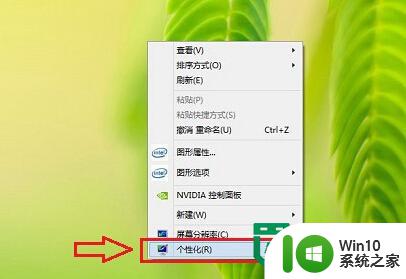
2、在弹出的窗口中,点击窗口右下角的屏幕保护程序,在弹出的窗口中,点击下方的更改电源设置;
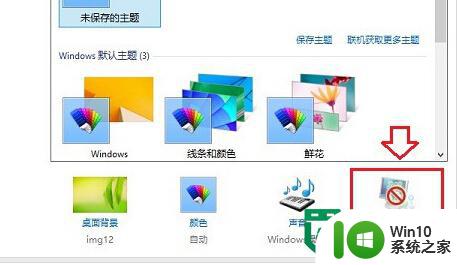
3、在电源编辑计划设置窗口中,将“是计算机进入睡眠状态”后面的两项全部设置为“从不”,完成后点击底部的“保存修改”即可。
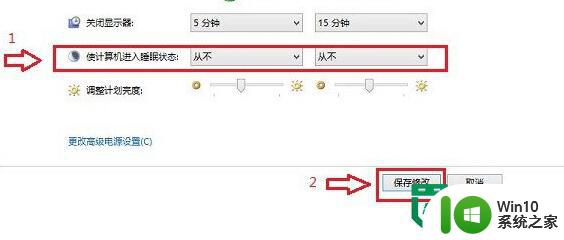
以上就是关闭win8系统电脑休眠功能的方法的全部内容,有遇到这种情况的用户可以按照小编的方法来进行解决,希望能够帮助到大家。
关闭win8系统电脑休眠功能的方法 如何关闭win8系统电脑的休眠功能相关教程
- 如何关闭电脑自动休眠功能 如何关闭电脑自动休眠功能Windows 10
- win8系统笔记本电脑设置关闭盖子不待机的方法 win8系统笔记本电脑设置盖子关闭不自动休眠
- 怎么关闭电脑休眠 电脑关闭屏幕休眠的快捷键是什么
- 怎么关闭Win8系统索引功能 Win8系统如何停用索引功能
- 电脑休眠和睡眠的区别是什么 如何区分电脑的休眠和睡眠功能
- win8系统如何关闭密码框的显示密码功能 Win8系统如何关闭登录密码可见性
- win8.1系统如何关闭休眠模式 如何设置win8.1电脑不进入休眠状态
- xp刻录功能关闭方法 XP系统如何关闭光盘刻录功能
- win8关闭索引的最佳方式 win8如何停用文件索引功能
- 电脑手写板关闭方法 如何关闭电脑上的手写板功能
- win8电脑防火墙弹窗的关闭方法 Win8系统防火墙总弹窗怎么办
- 关闭win8系统中自带游戏的方法 如何禁用win8系统中的游戏
- U盘装机提示Error 15:File Not Found怎么解决 U盘装机Error 15怎么解决
- 无线网络手机能连上电脑连不上怎么办 无线网络手机连接电脑失败怎么解决
- 酷我音乐电脑版怎么取消边听歌变缓存 酷我音乐电脑版取消边听歌功能步骤
- 设置电脑ip提示出现了一个意外怎么解决 电脑IP设置出现意外怎么办
电脑教程推荐
- 1 w8系统运行程序提示msg:xxxx.exe–无法找到入口的解决方法 w8系统无法找到入口程序解决方法
- 2 雷电模拟器游戏中心打不开一直加载中怎么解决 雷电模拟器游戏中心无法打开怎么办
- 3 如何使用disk genius调整分区大小c盘 Disk Genius如何调整C盘分区大小
- 4 清除xp系统操作记录保护隐私安全的方法 如何清除Windows XP系统中的操作记录以保护隐私安全
- 5 u盘需要提供管理员权限才能复制到文件夹怎么办 u盘复制文件夹需要管理员权限
- 6 华硕P8H61-M PLUS主板bios设置u盘启动的步骤图解 华硕P8H61-M PLUS主板bios设置u盘启动方法步骤图解
- 7 无法打开这个应用请与你的系统管理员联系怎么办 应用打不开怎么处理
- 8 华擎主板设置bios的方法 华擎主板bios设置教程
- 9 笔记本无法正常启动您的电脑oxc0000001修复方法 笔记本电脑启动错误oxc0000001解决方法
- 10 U盘盘符不显示时打开U盘的技巧 U盘插入电脑后没反应怎么办
win10系统推荐
- 1 索尼笔记本ghost win10 32位优化安装版v2023.04
- 2 系统之家ghost win10 32位中文旗舰版下载v2023.04
- 3 雨林木风ghost win10 64位简化游戏版v2023.04
- 4 电脑公司ghost win10 64位安全免激活版v2023.04
- 5 系统之家ghost win10 32位经典装机版下载v2023.04
- 6 宏碁笔记本ghost win10 64位官方免激活版v2023.04
- 7 雨林木风ghost win10 64位镜像快速版v2023.04
- 8 深度技术ghost win10 64位旗舰免激活版v2023.03
- 9 系统之家ghost win10 64位稳定正式版v2023.03
- 10 深度技术ghost win10 64位专业破解版v2023.03